麥克風在 Google Meet 中無法使用?嘗試這些常見的修復

發現解決 Google Meet 麥克風問題的有效方法,包括音頻設置、驅動程序更新等技巧。

您是否希望改善您的 Twitch 形象並獲得新的線上身分?更改您的 Twitch 使用者名稱和顯示名稱可以重新定義您的品牌,並幫助您更有效地與受眾建立聯繫。在本文中,我們將指導您如何快速輕鬆地更改 Twitch 使用者名稱和顯示名稱。
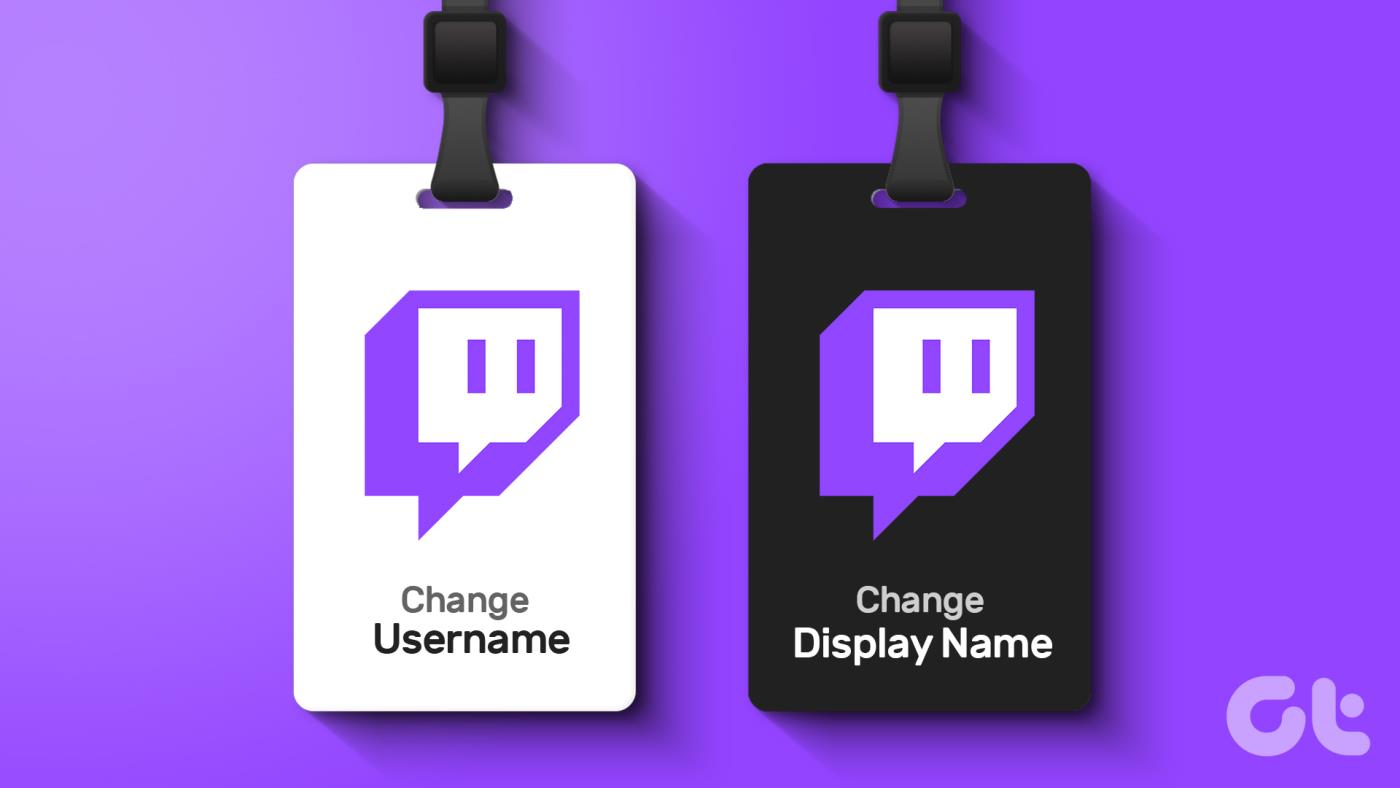
好吧,也許您目前的用戶名已經無法適應您的需求,或者您正在重塑自己的品牌,需要一個更好的名稱來反映您的品牌。無論出於何種原因,讓我們深入研究並幫助您更改 Twitch 上的名稱。
在更改 Twitch 使用者名稱之前,需要考慮一些重要事項;
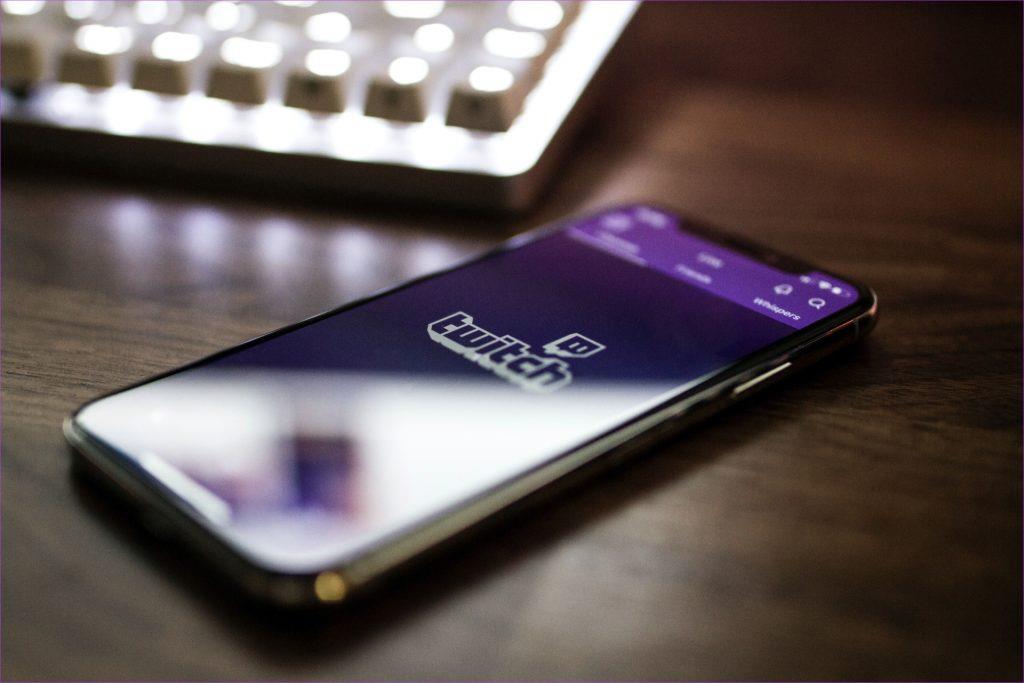
在做出決定之前,請考慮更改 Twitch 使用者名稱和顯示名稱的所有上述影響和含義。考慮到這一點,讓我們開始執行步驟。
如何更改您的 Twitch 用戶名
更改 Twitch 使用者名稱相對來說比較簡單。只需點擊幾下,您就可以更新您的用戶名並繼續在 Twitch 上建立您的線上形象。
在開始執行這些步驟之前,我們想重申您可以每 60 天變更一次使用者名稱。現在,讓我們開始步驟。
在桌面瀏覽器上
步驟 1:在您的首選瀏覽器上開啟 Twitch 網站並使用您的帳戶憑證登入。
第 2 步:登入後,點擊右上角的個人資料圖示。
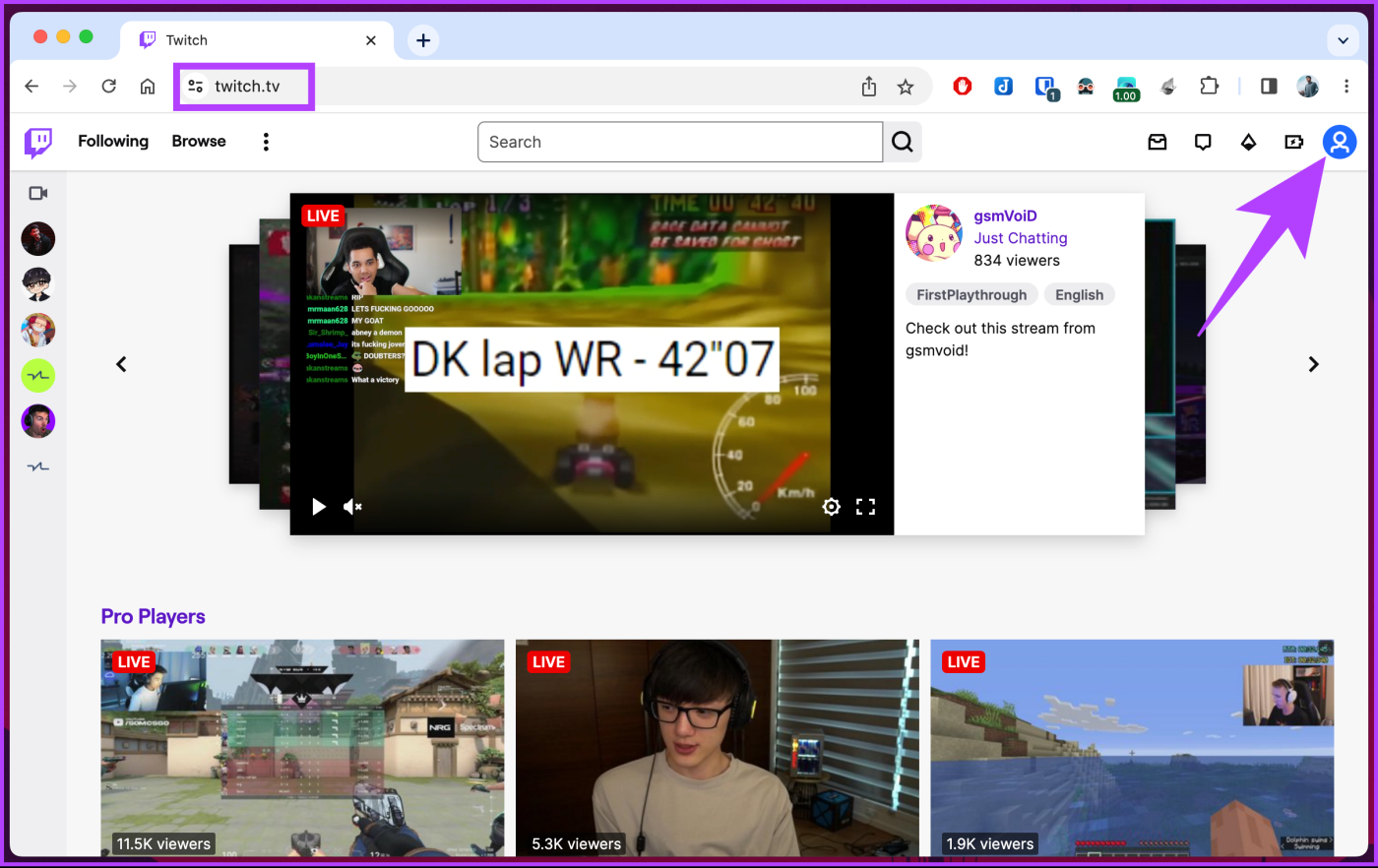
步驟 3:從下拉式選單中選擇「設定」。
您將被帶到帳戶設定頁面。
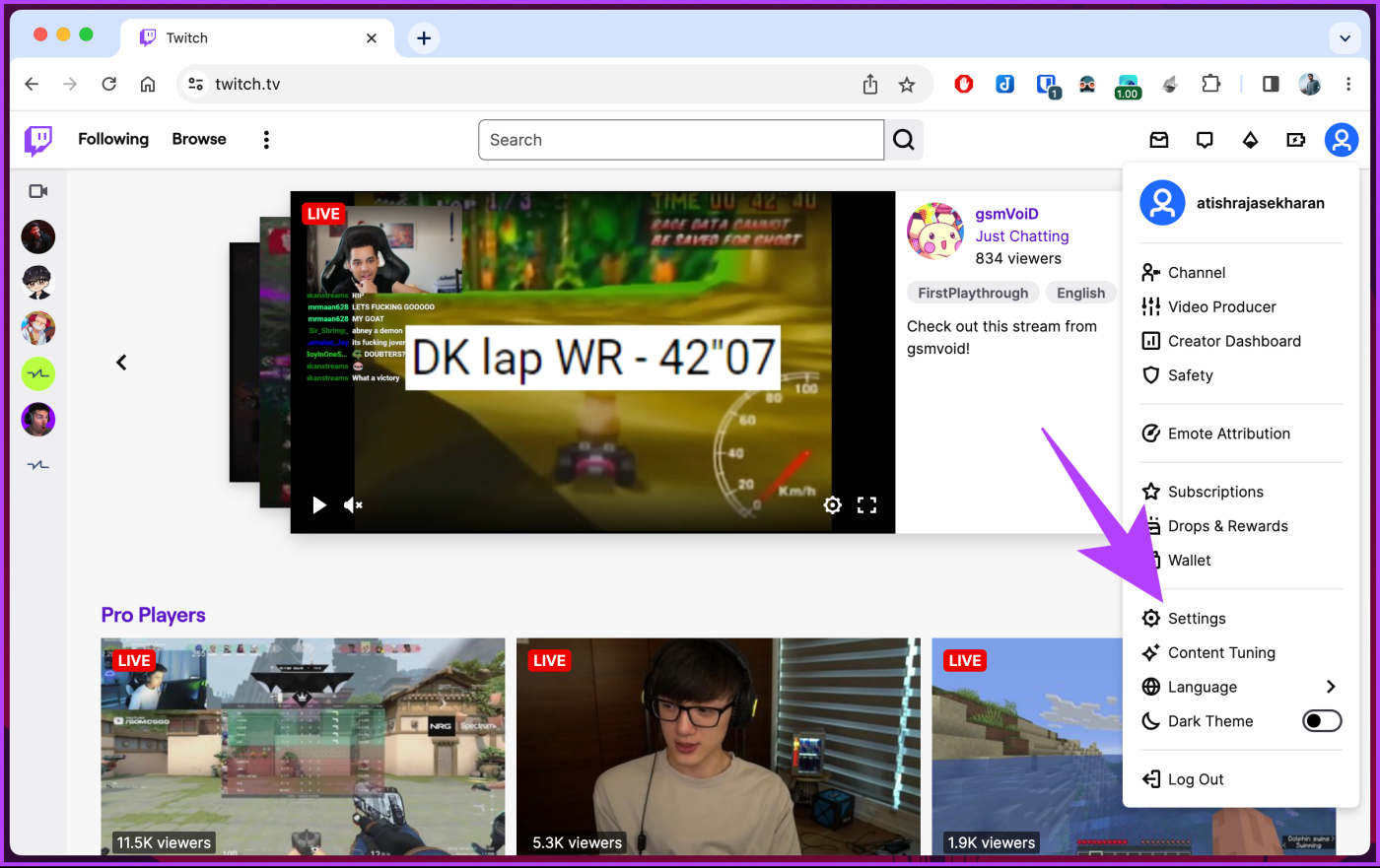
步驟 4:捲動至「個人資料」標籤下的「個人資料設定」部分,然後按一下「使用者名稱」旁的鉛筆圖示。
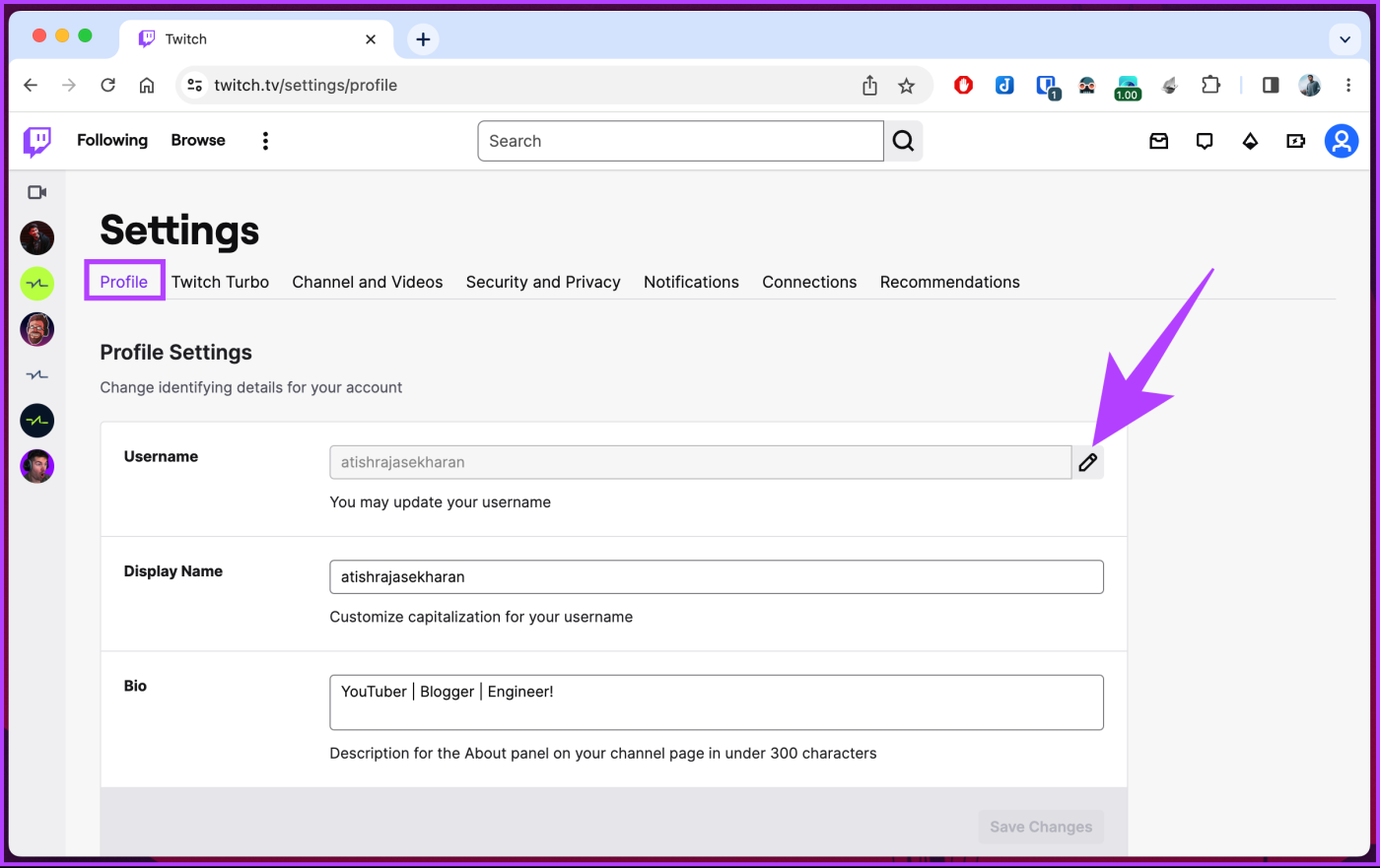
步驟 5:在「更改使用者名稱」彈出視窗中,輸入您的新使用者名,如果可用,請按一下「更新」。
注意:如果使用者名稱顯示為不可用,則您別無選擇,只能調整輸入的新名稱並檢查其可用性。
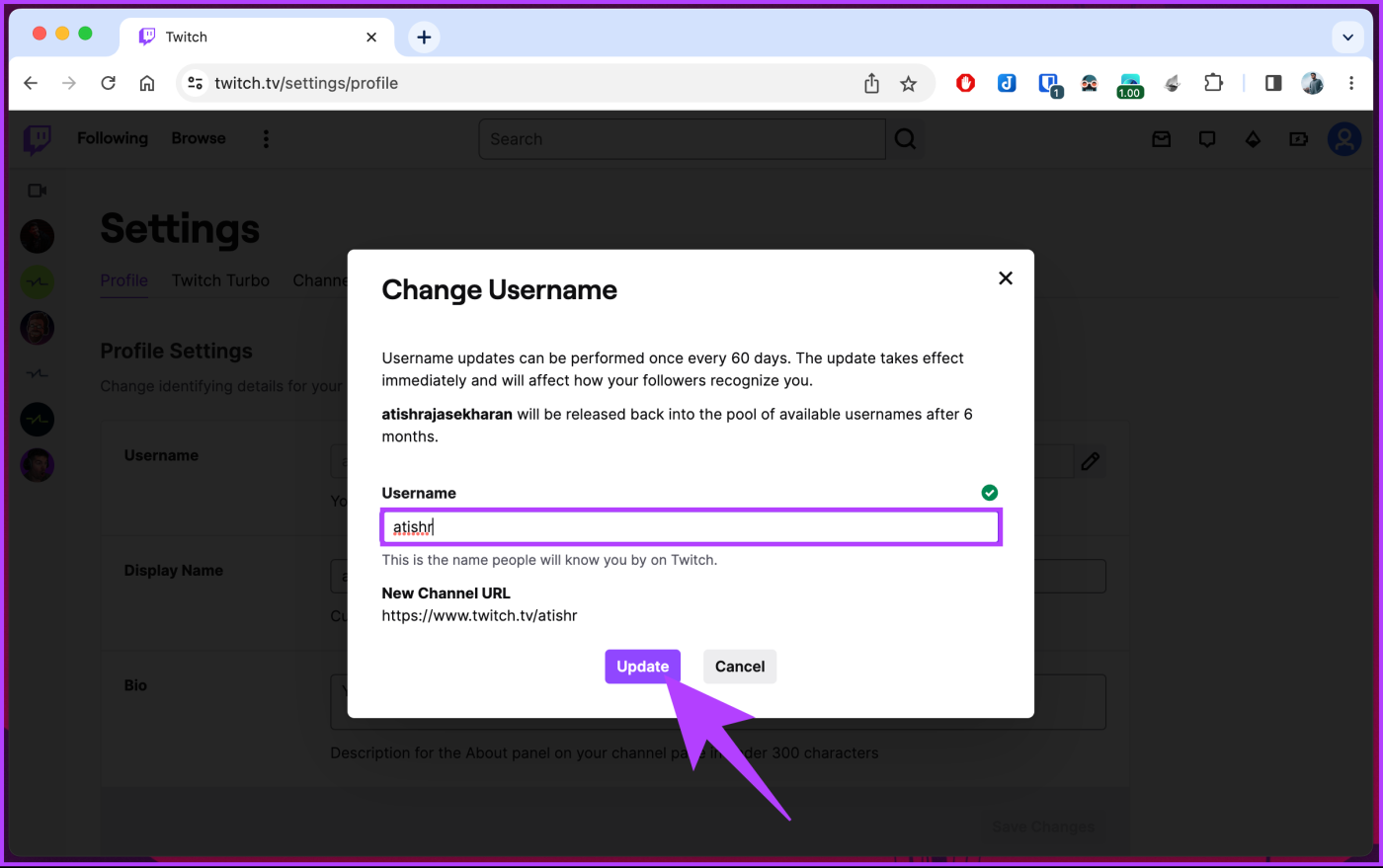
就是這樣。使用者名稱更新將立即生效,不會從您之前在社群媒體上分享的 Twitch 連結進行重新導向。您必須宣傳您的新 Twitch 用戶名。
如果您不是 Twitch 桌面用戶但想更改行動裝置上的用戶名,您可以使用 Twitch 應用程式;繼續閱讀。
在 Twitch 行動應用程式上
步驟 1:啟動 Twitch 應用程式並點擊左上角的個人資料圖示。
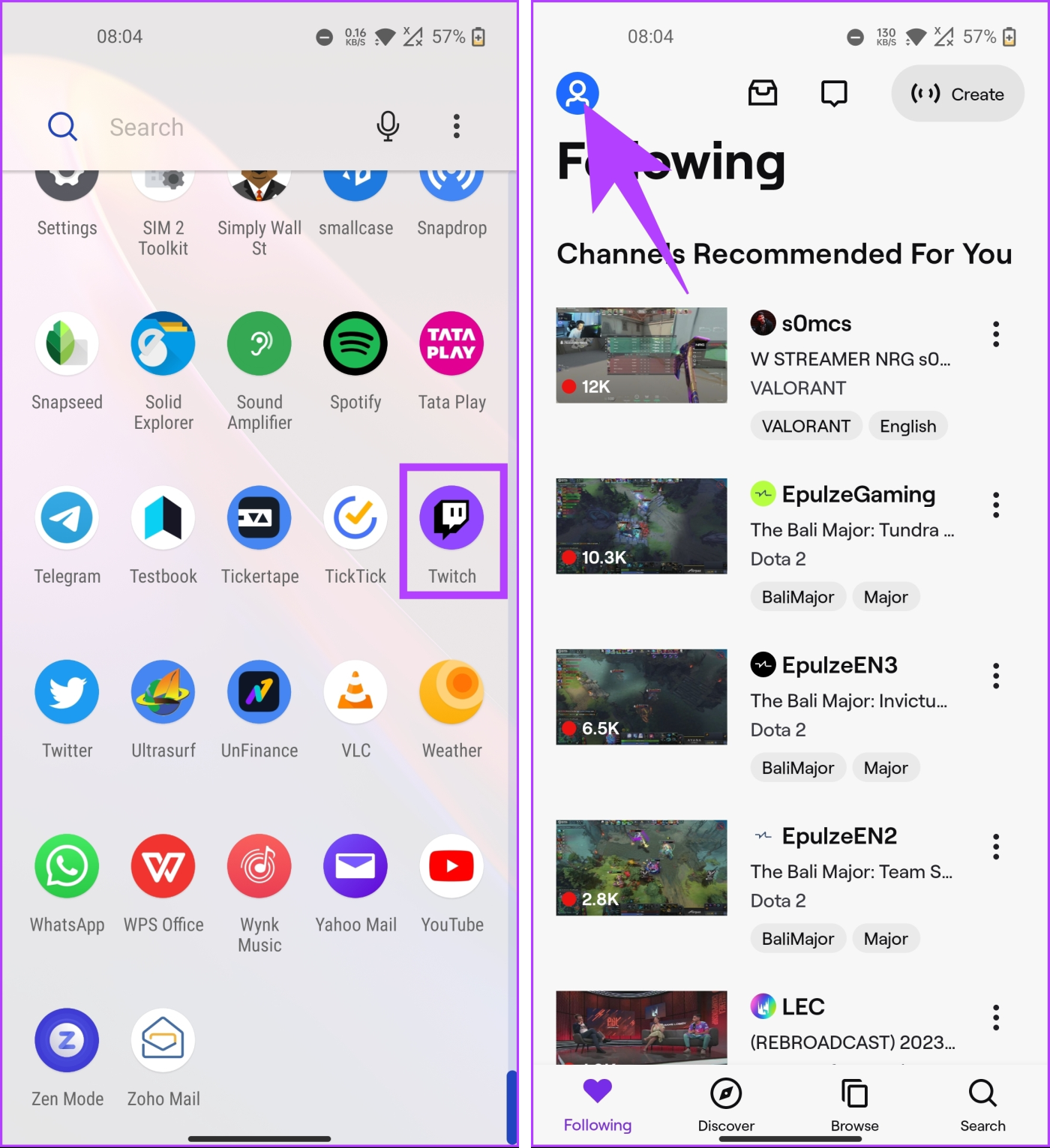
步驟 2:從「帳戶」畫面中,選擇「帳戶設定」。在下一個畫面上,點擊帳戶。
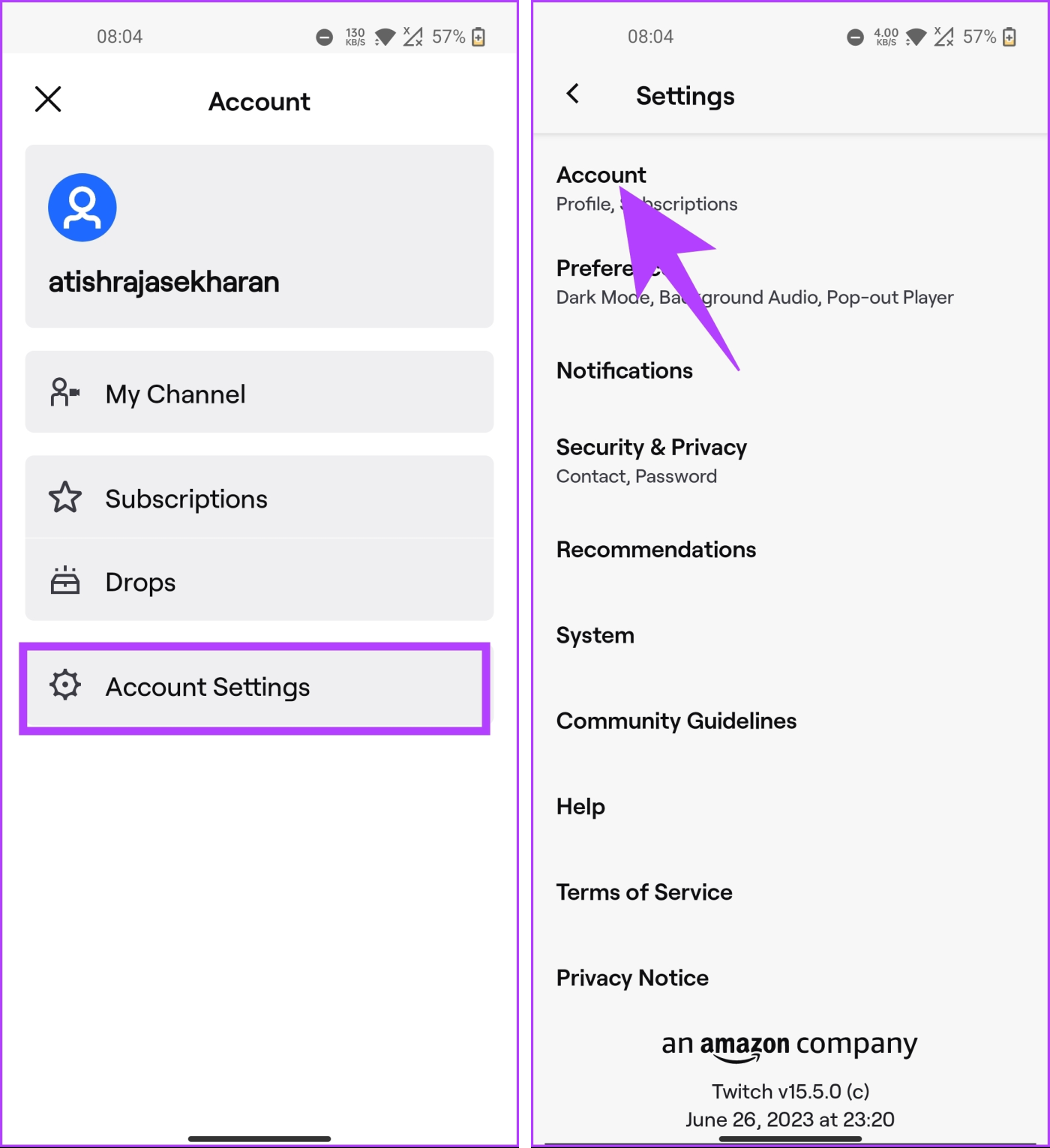
步驟 3:在「帳戶」頁面上,選擇「編輯個人資料」選項。現在,向下捲動到“關於”部分並點擊“用戶名”。
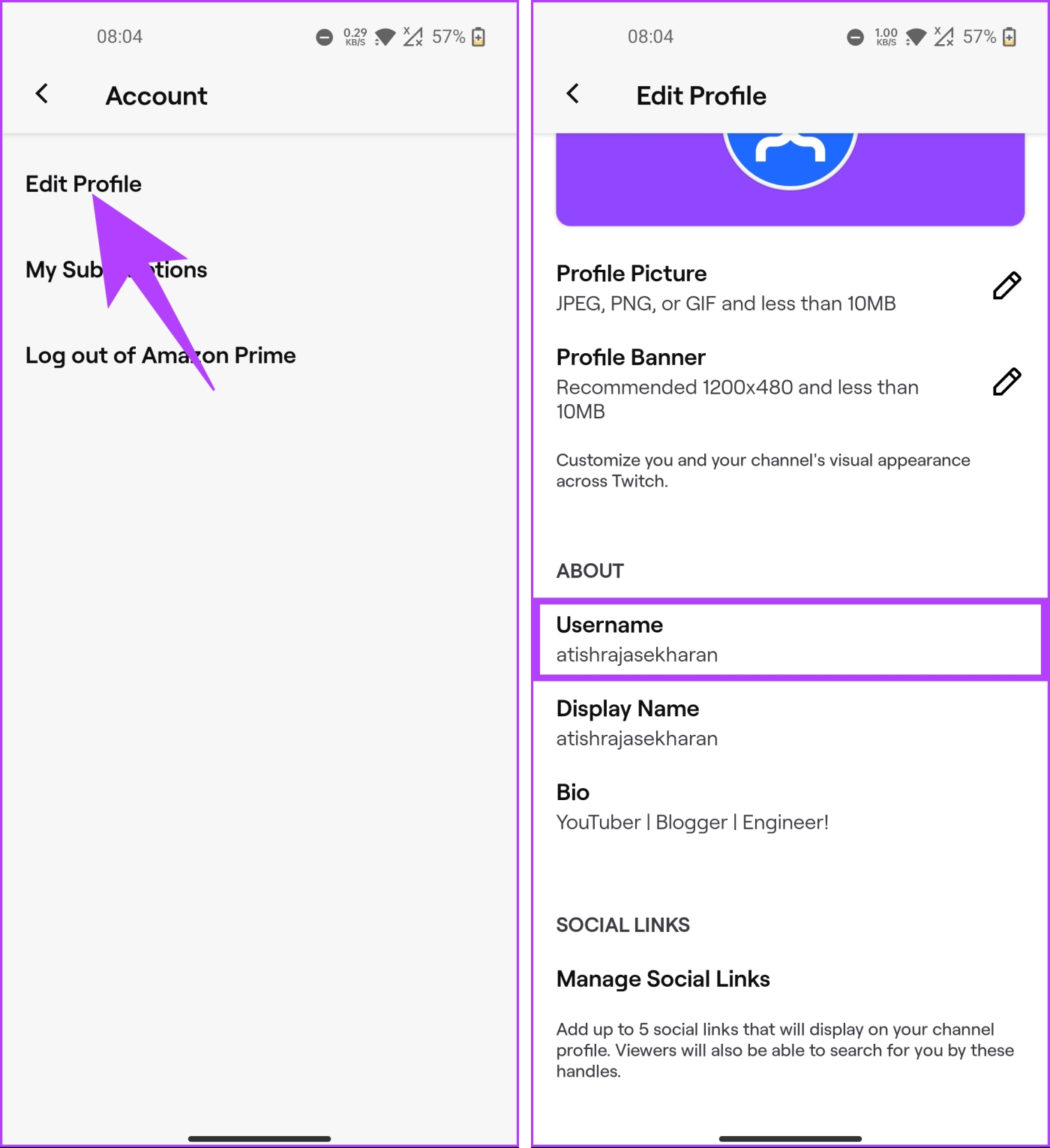
步驟 4:點擊“更改用戶名”,然後在下一個畫面上輸入您的新用戶名,然後點擊右上角的“儲存”進行更改。
注意:如果使用者名稱顯示為不可用,您必須調整輸入的使用者名稱並檢查其可用性。
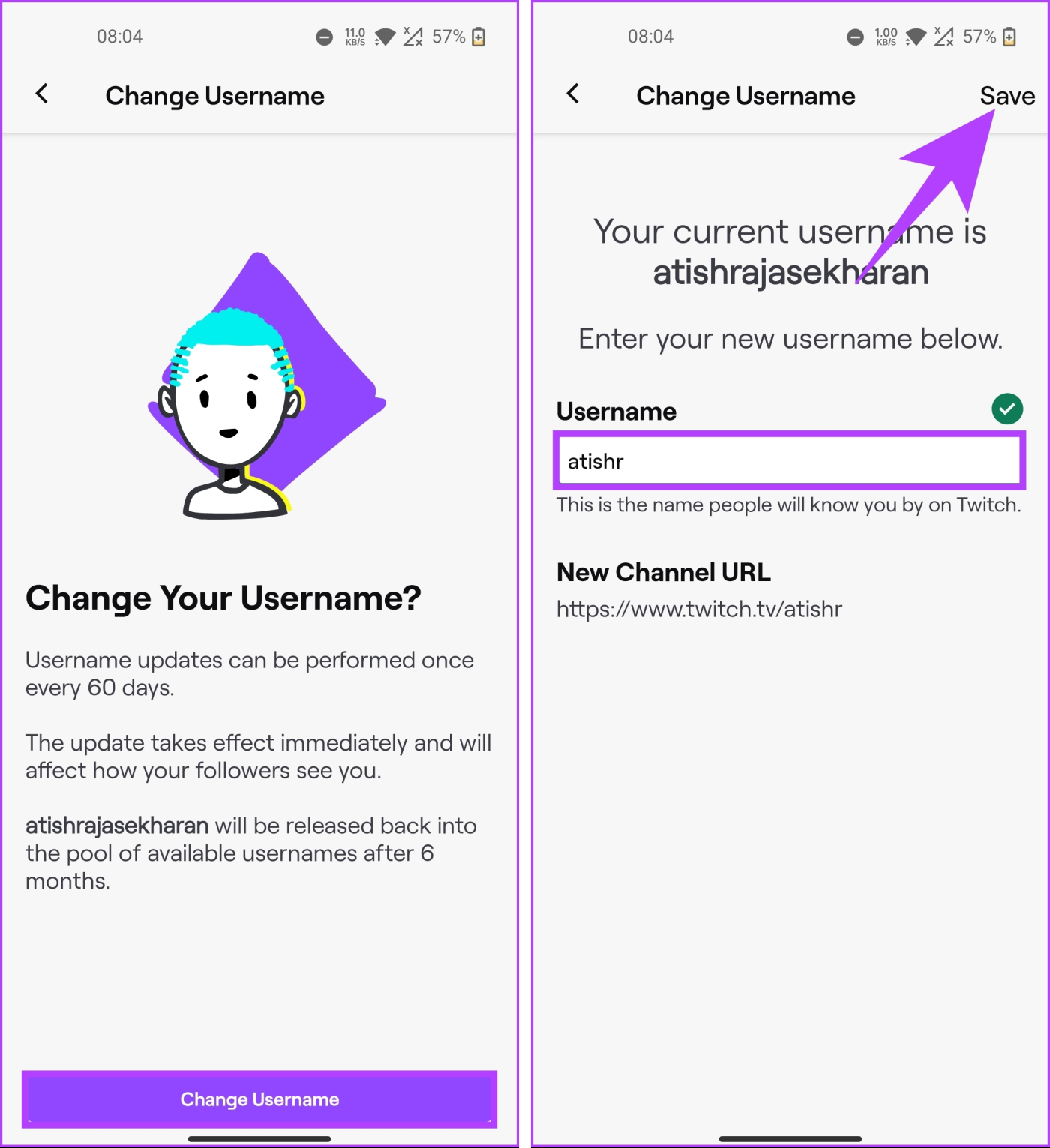
就這樣吧。您已成功在 Twitch 上轉移到新用戶名。也就是說,如果這不是您想要更改的用戶名,或者也許除了更改用戶名之外,您還想更改您的顯示名稱,請繼續閱讀。
另請閱讀:如何讓某人成為 Twitch 上的模組
您可以更改 Twitch 上的顯示名稱嗎
從技術上講,您可以調整 Twitch 顯示名稱。但是,它不能與您的用戶名不同。使困惑?嗯,您只能更改 Twitch 顯示名稱中字母的大小寫。你不能改變名字。
如果您仍想繼續,讓我們從桌面的步驟開始。
在桌面瀏覽器上
步驟 1:在您首選的瀏覽器上開啟 Twitch 並使用您的帳戶憑證登入。
第 2 步:登入後,點擊右上角的個人資料圖示。
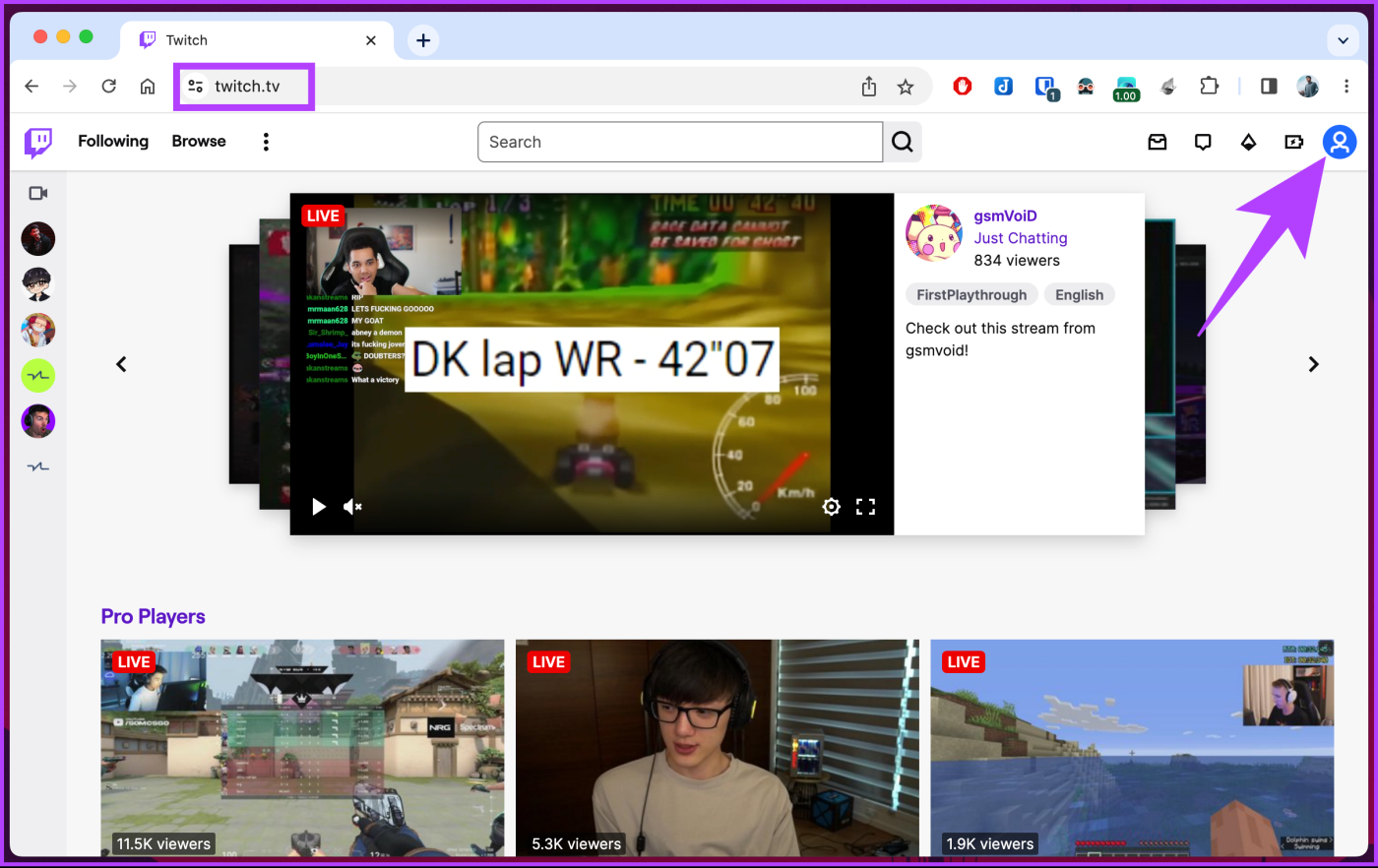
步驟 3:從下拉式選單中選擇「設定」。
您將被帶到帳戶設定頁面。
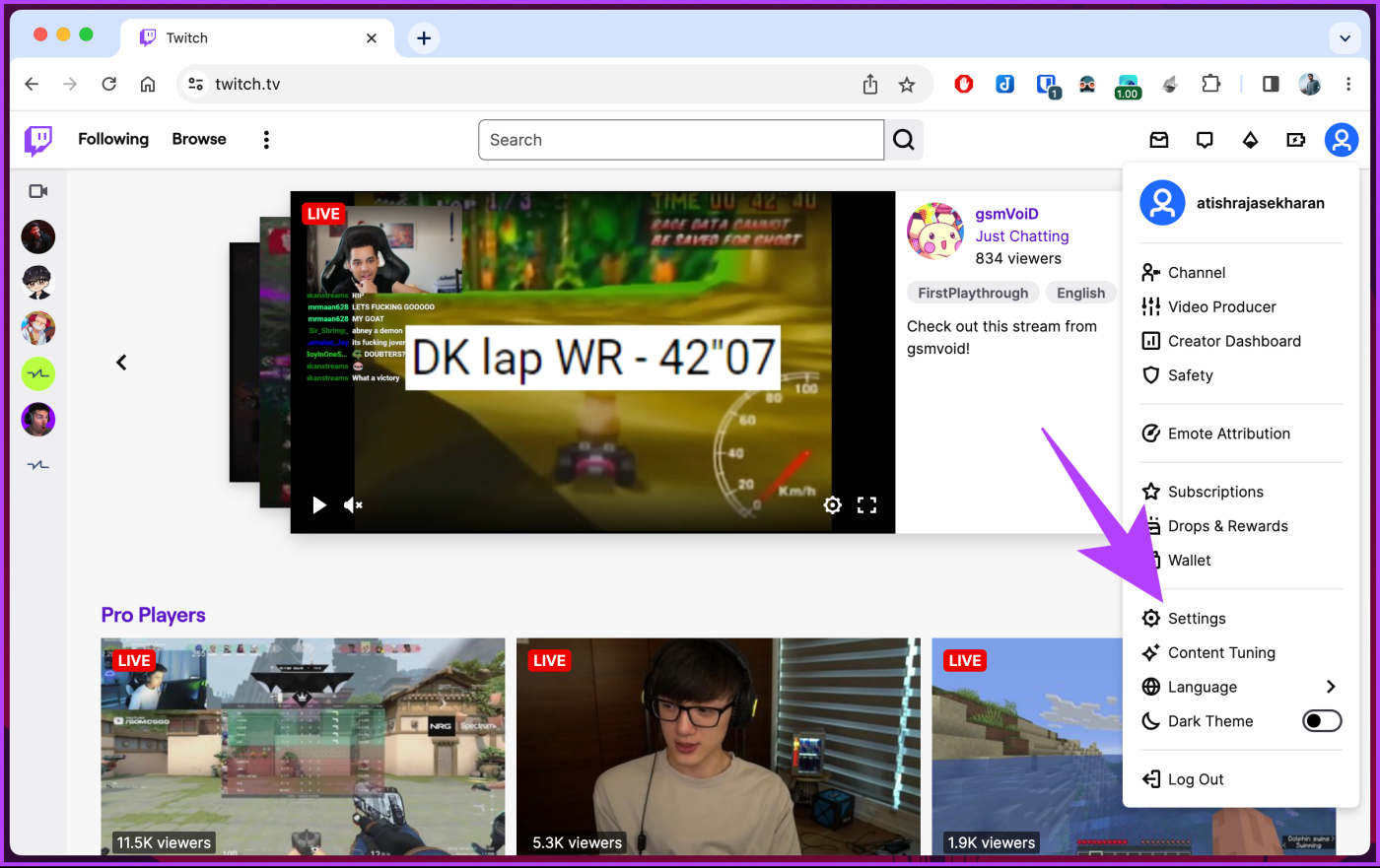
步驟 4:捲動至“設定檔”標籤下的“設定檔設定”部分,按一下“顯示名稱”,然後進行變更。
第 5 步:完成後,按一下「儲存變更」。
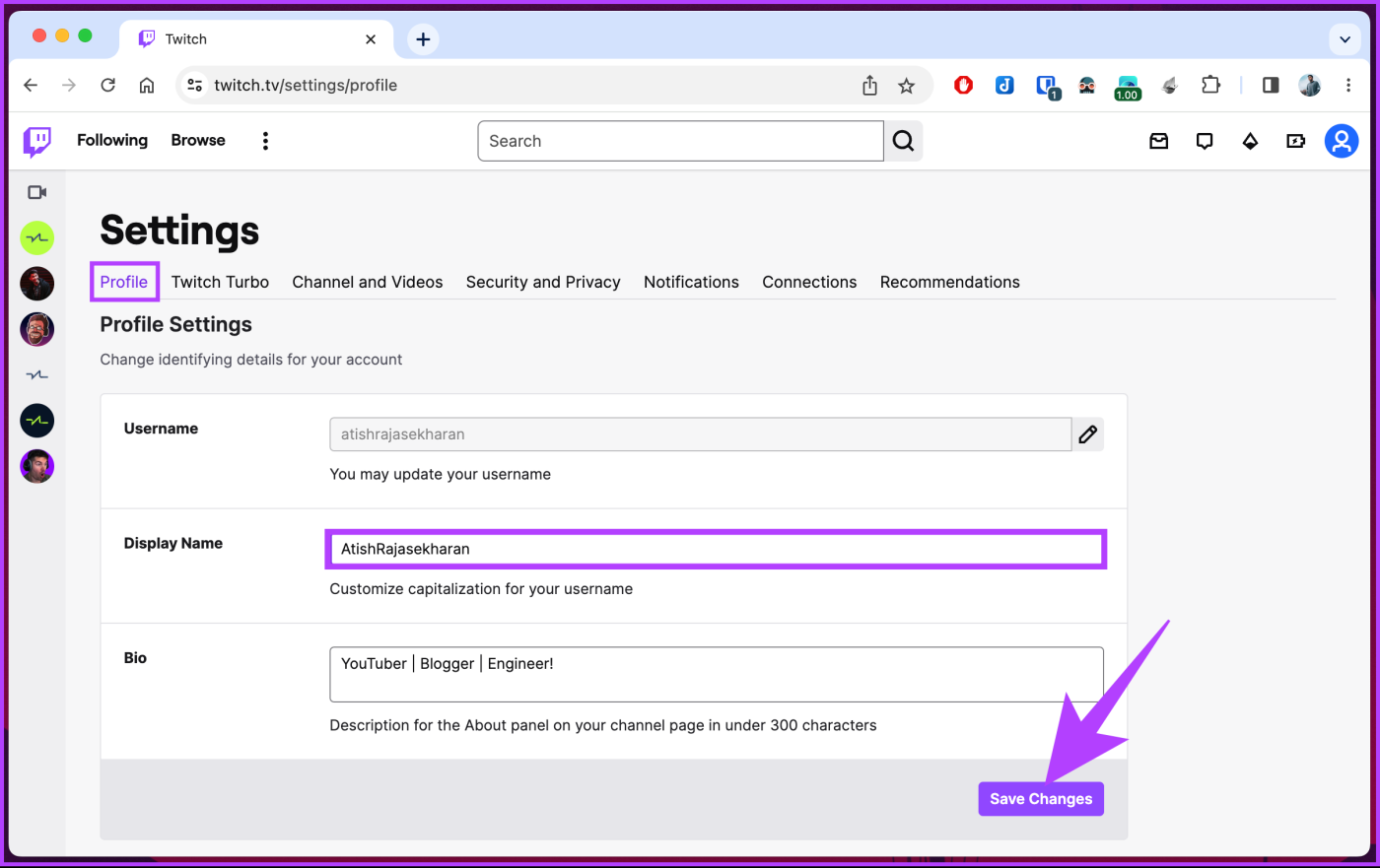
就這樣吧。您已變更 Twitch 上的顯示名稱。如果您無法存取桌面並希望在行動裝置上執行相同的操作,請繼續閱讀。
在 Twitch Android 或 iOS 應用程式上
步驟 1:啟動 Twitch 應用程式並點擊左上角的個人資料圖示。
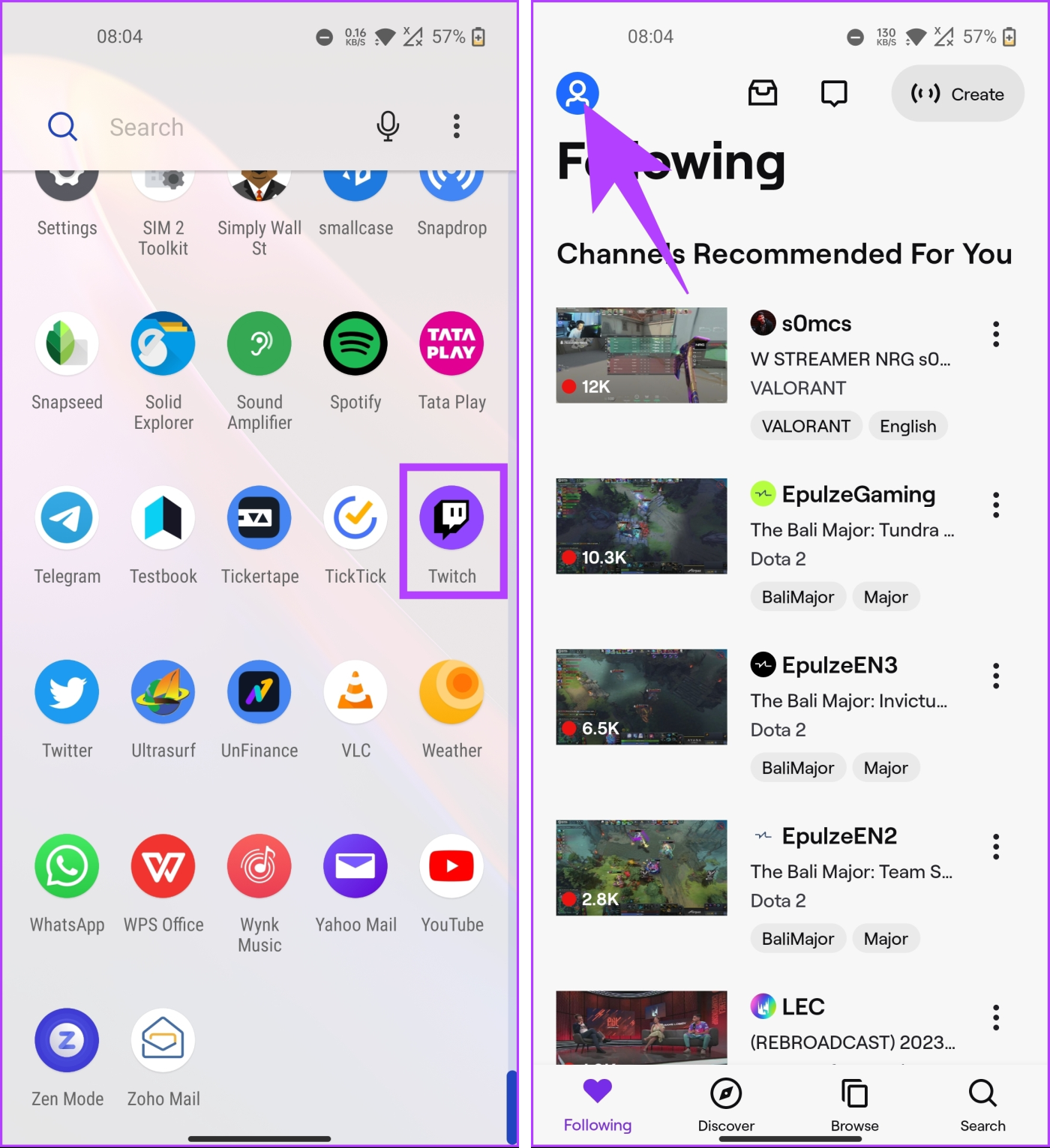
步驟 2:從「帳戶」畫面中,選擇「帳戶設定」。在下一個畫面上,點擊帳戶。
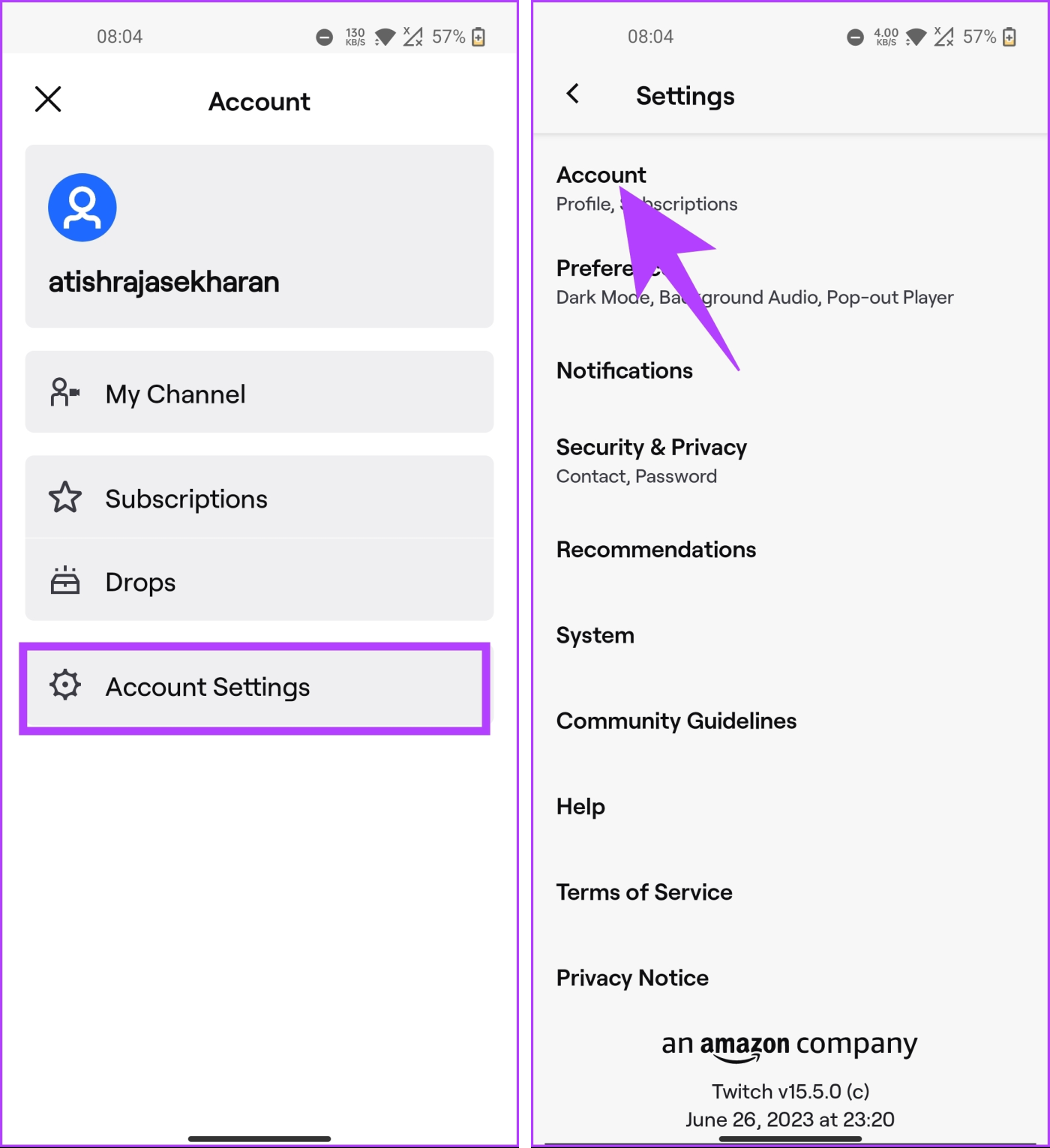
步驟 3:在「帳戶」頁面上,選擇「編輯個人資料」選項。現在,向下捲動到「關於」部分並點擊「顯示名稱」。
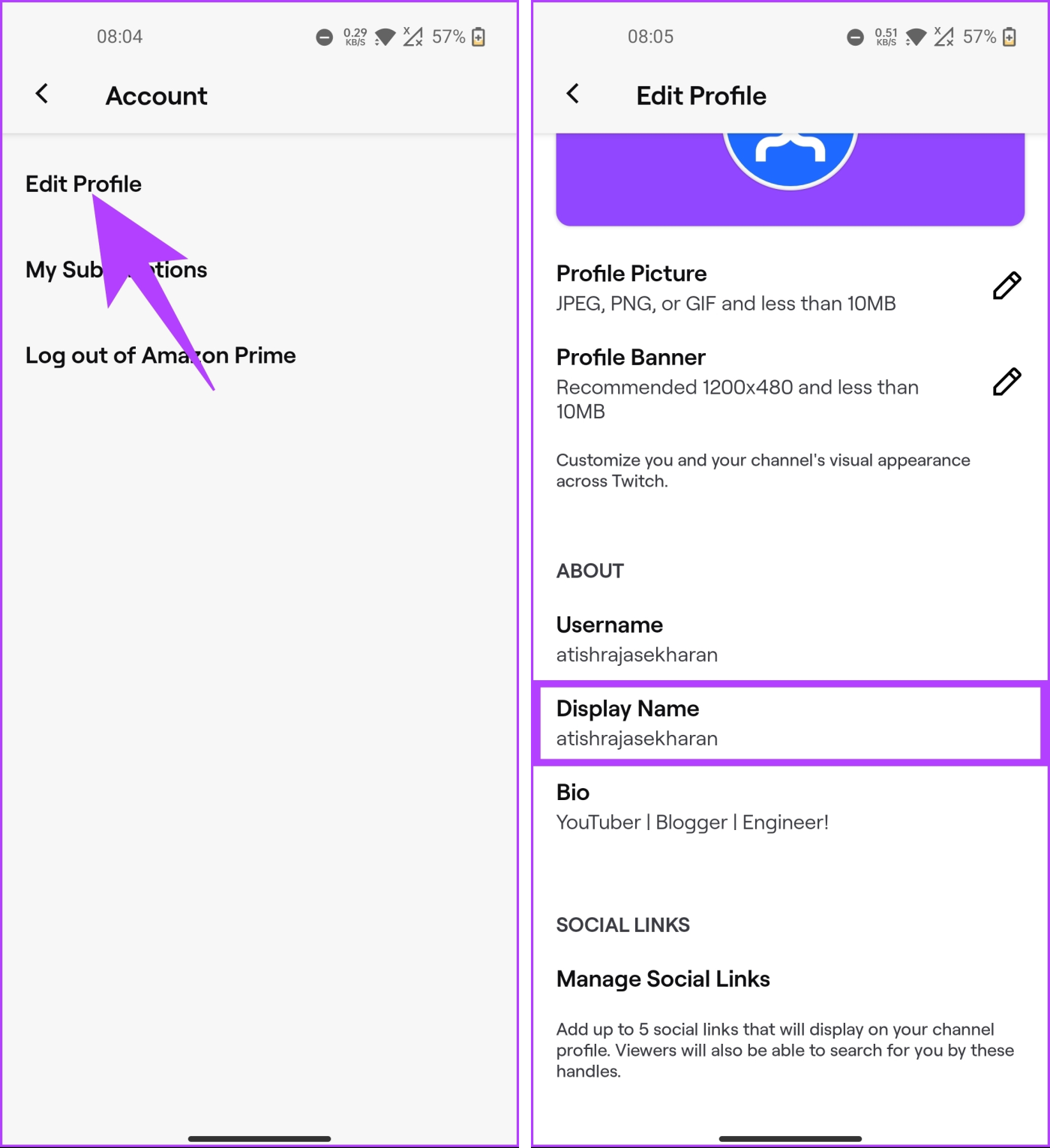
步驟 4:現在,輸入您的首選顯示名稱,然後點擊右上角的「儲存」以實施變更。
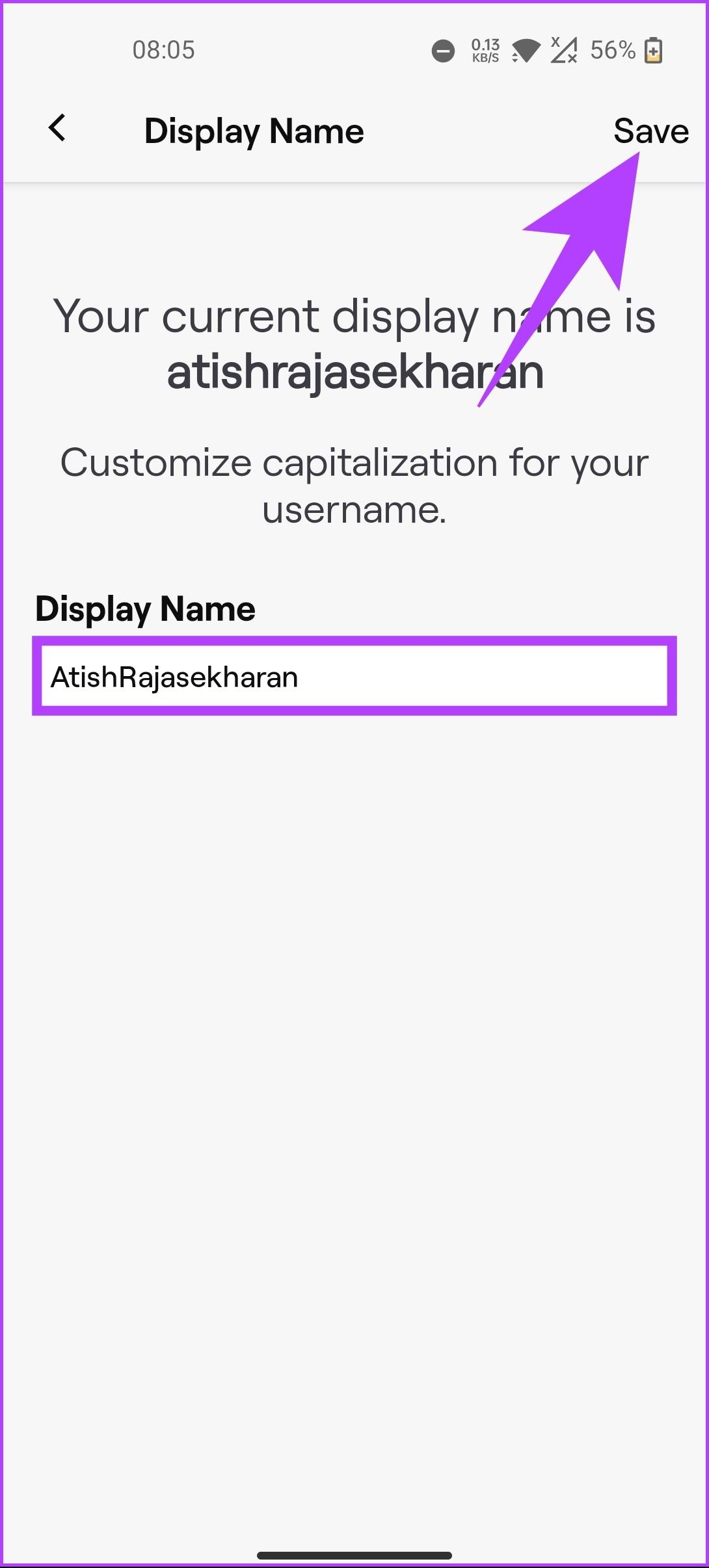
就這樣吧。您已成功變更 Twitch 應用程式中的顯示名稱。如果您有任何我們未解決的疑問,請查看下面的常見問題部分。
更改 Twitch 名稱的常見問題解答
1. 您的 Twitch 使用者名稱和顯示名稱可以不同嗎?
不行。如前所述,您可以對顯示名稱進行的唯一更改是字母的大寫。
2. 您可以更改在 Twitch 上名字的顏色嗎?
是的你可以。但是,您需要訂閱 Twitch Turbo 或 Prime。我們已詳細解釋瞭如何在 Twitch 上更改您的名字顏色。
調整您的 Twitch 帳戶
更改您的 Twitch 使用者名稱和顯示名稱可以為您的直播之旅注入活力,並幫助您與社群建立更牢固的聯繫。根據本文中的逐步說明,您可以輕鬆更新您的姓名。但是,如果您發現有人濫用您或某人的身份,您可以在 Twitch 上舉報他們。
發現解決 Google Meet 麥克風問題的有效方法,包括音頻設置、驅動程序更新等技巧。
在 Twitter 上發送訊息時出現訊息發送失敗或類似錯誤?了解如何修復 X (Twitter) 訊息發送失敗的問題。
無法使用手腕檢測功能?以下是解決 Apple Watch 手腕偵測不起作用問題的 9 種方法。
解決 Twitter 上「出錯了,重試」錯誤的最佳方法,提升用戶體驗。
如果您無法在瀏覽器中登入 Google 帳戶,請嘗試這些故障排除提示以立即重新取得存取權限。
借助 Google Meet 等視頻會議工具,您可以在電視上召開會議,提升遠程工作的體驗。
為了讓您的對話更加安全,您可以按照以下步驟在行動裝置和桌面裝置上為 Instagram 聊天啟用端對端加密。
了解如何檢查您的 Dropbox 安全設定有助於確保您的帳戶免受惡意攻擊。
YouTube TV 為我們提供了許多堅持使用的理由,因為它融合了直播電視、點播視頻和 DVR 功能。讓我們探索一些最好的 YouTube 電視提示和技巧。
您的三星手機沒有收到任何通知?嘗試這些提示來修復通知在您的 Samsung Galaxy 手機上不起作用的問題。








